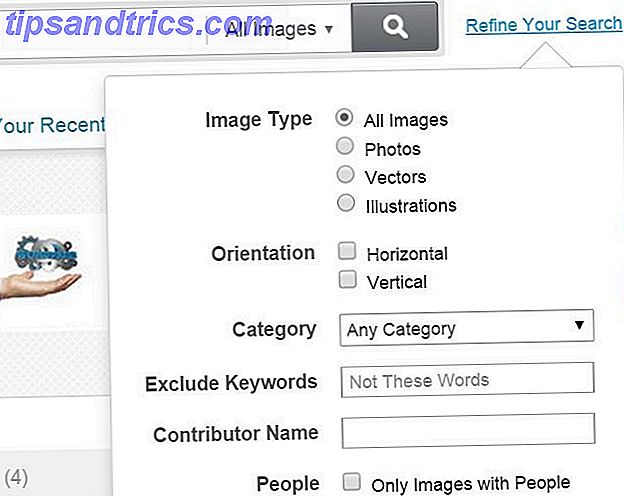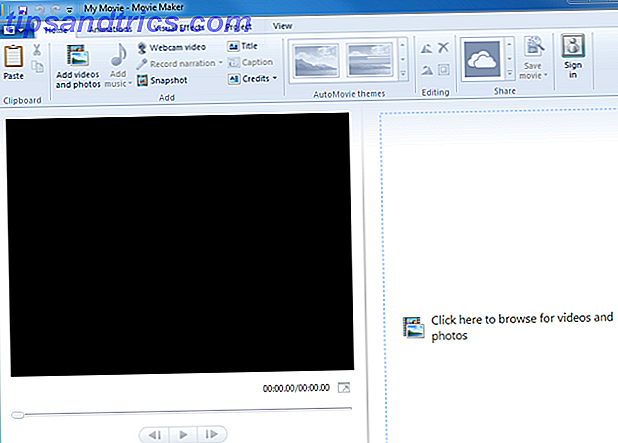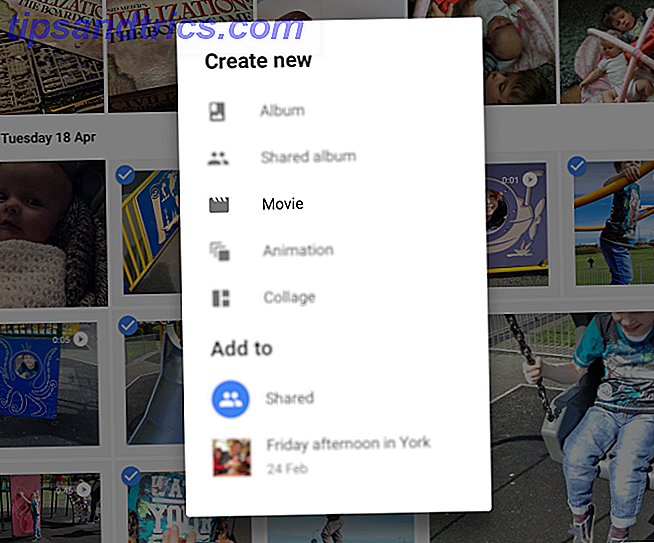Dropbox a apporté la synchronisation et le stockage de fichiers basés sur le cloud à la masse, mais il a été entravé par des problèmes de sécurité de haut niveau. Bien que Dropbox ait déclaré une fois que ses employés n'étaient pas en mesure d'accéder à vos fichiers, ils déclarent maintenant que les employés ne sont pas autorisés à voir vos fichiers. En juin 2011, Dropbox a laissé la porte grande ouverte et tout le monde pouvait se connecter à n'importe quel compte sans connaître son mot de passe pendant près de quatre heures.
Bien sûr, si vous utilisez uniquement Dropbox pour partager les dernières photos lolcat avec vos amis, la sécurité n'a pas d'importance. Mais vous prenez un risque en stockant des données sensibles dans Dropbox. Heureusement, vous avez une autre option - un service alternatif qui sécurise vos fichiers avec un cryptage et un décryptage locaux. Le cryptage garde vos fichiers confidentiels, déjouant les pirates et empêchant les employés voyous de fouiner.
La plupart des services, y compris Dropbox, prétendent offrir une certaine forme de cryptage. Ces services transfèrent vos fichiers via une connexion cryptée et les stockent sous une forme cryptée. Certains services annoncent même cela comme un «chiffrement de qualité militaire». Le problème est que le service lui-même peut déchiffrer vos fichiers sans votre aide. Des alternatives comme SpiderOak, Wuala et TeamDrive cryptent vos fichiers sur votre propre ordinateur avant de les envoyer sur Internet; le service obtient seulement un blob de données cryptées illisibles.
SpiderOak
SpiderOak se présente comme un service de sauvegarde en ligne sécurisé. Il génère des clés de chiffrement à partir du mot de passe que vous fournissez; votre mot de passe SpiderOak ne quitte jamais votre ordinateur. Même les employés de SpiderOak ne peuvent pas accéder à vos fichiers. 
Contrairement à Dropbox, SpiderOak n'a pas son propre dossier de synchronisation - à la place, vous pouvez personnaliser les dossiers utilisés par SpiderOak. SpiderOak propose de sauvegarder des catégories de fichiers communes par défaut, mais vous pouvez également cliquer sur le bouton "Avancé" et sélectionner des dossiers spécifiques. SpiderOak surveille les dossiers sélectionnés et met automatiquement à jour votre compte SpiderOak avec tous les fichiers nouveaux ou modifiés.
Un peu déroutant, les sauvegardes et la synchronisation sont des fonctions distinctes dans SpiderOak. Après avoir sauvegardé les fichiers sur l'onglet Sauvegarde, vous devez cliquer sur l'onglet Synchroniser et créer une nouvelle synchronisation. Si vous créez une sauvegarde sans créer de synchronisation, SpiderOak sauvegarde vos fichiers en ligne et ne les synchronise pas avec vos autres ordinateurs. 
Comme Dropbox, SpiderOak offre 2 Go d'espace libre. Vous pouvez obtenir un gigaoctet supplémentaire pour chaque ami auquel vous faites référence, jusqu'à un total de 50 Go.
Wuala
Wuala, un service de la société de fabrication de stockage de données LaCie, a une sécurité similaire. Wuala crypte également vos fichiers localement et n'envoie jamais votre mot de passe sur le réseau.
Wuala apparaît comme un lecteur réseau après l'installation. Le lecteur fonctionne exactement comme votre dossier Dropbox: tous les fichiers qui y sont ajoutés sont automatiquement sauvegardés sur votre compte Wuala et synchronisés avec vos autres ordinateurs. 
Wuala comprend également une application de bureau pour gérer vos fichiers. Il ne synchronise que les fichiers sur le lecteur Wuala par défaut, mais vous pouvez synchroniser un autre dossier en cliquant sur le bouton Nouveau menu dans la barre d'outils et en sélectionnant Sync. 
Wuala inclut 2 Go d'espace libre, mais vous pouvez obtenir jusqu'à 5 Go au total. Cliquez simplement sur le menu Fichier dans Wuala et sélectionnez Inviter des personnes que vous connaissez; chaque ami que vous invitez vous marque 250 MB supplémentaires.
TeamDrive
TeamDrive est axé sur la collaboration sécurisée, mais vous pouvez également l'utiliser pour synchroniser des fichiers entre vos propres appareils. TeamDrive utilise des «espaces», des dossiers qu'il sauvegarde en ligne et synchronise entre les périphériques. Vous pouvez cliquer sur le bouton Créer dans la barre d'outils de la fenêtre TeamDrive pour créer un nouvel espace. 
TeamDrive "invite" automatiquement vos autres appareils lorsque vous créez un nouvel espace, donnant aux appareils la permission d'accéder à l'espace. Connectez-vous simplement à TeamDrive sur d'autres ordinateurs pour accéder à vos fichiers. Vous pouvez également inviter d'autres personnes à un espace, ce qui leur donne accès aux fichiers de l'espace. Chaque espace est stocké sous forme cryptée en ligne; Seuls les appareils que vous invitez peuvent déchiffrer et accéder aux fichiers de l'espace. 
TeamDrive comprend également 2 Go d'espace de stockage gratuit. Contrairement à SpiderOak et Wuala, il n'y a pas de programme de référence, donc c'est tout ce que vous obtenez, à moins que vous ne soyez prêt à débourser davantage.
Conclusion
Comme avec tous les logiciels, il y a un élément de confiance. Vous tapez toujours votre mot de passe dans l'application, donc vous faites confiance au service pour se comporter comme promis. Si cela vous inquiète, vous pouvez chiffrer vous-même les fichiers sensibles au lieu de vous fier à votre programme de synchronisation.
Vous pouvez également continuer à utiliser Dropbox si vous le préférez; cryptez simplement vos fichiers sensibles avant de les ajouter à votre dossier Dropbox. De nombreux programmes peuvent crypter les fichiers Les 5 meilleures façons de crypter facilement et rapidement avant de les envoyer par courriel [Windows] Les 5 meilleures façons de crypter facilement et rapidement les fichiers avant de les envoyer par courriel [Windows] Plus tôt cette année, je me suis retrouvé un écrivain travaillant pour moi à l'étranger en Chine, où nous étions tous les deux certains que toutes nos communications par courriel étaient surveillées. Je ... Lire la suite, mais vous devrez les décrypter avant de les lire. Le cryptage et le décryptage de vos propres fichiers peuvent s'avérer fastidieux. Cette solution fonctionne donc mieux pour les sauvegardes auxquelles vous n'avez pas accès très souvent.